Sommaire
L’extension Teachpress avait également été installée dans un premier temps. Elle nous cause cependant de gros soucis actuellement, et nous la supprimerons dès que tous les utilisateurs auront supprimé leurs données gérées avec ce plugin. Merci donc d’utiliser l’extension HAL en déclarant toutes vose publications dans ce service commun, ou l’extension Papercite si vous préférez mettre en forme un fichier BibTeX.
Introduction
Une autre élément essentiel des pages professionnelles pour la plupart d’entre vous est la liste de vos publications.
Il n’est pas très opportun, vu les outils et les référentiels de publication dont nous disposons, de gérer ce genre de liste « à la main ».
Selon votre statut, vos domaines de recherche ou votre organisme de tutelle, vous déposez peut-être votre production d’articles dans des archives différentes. Nous vous proposons 2 façons de générer et maintenir à jour automatiquement la liste de vos publications.
Si cette page ne vous concerne pas, vous pouvez bien sûr la supprimer dans le modèle fourni ou la renommer pour un autre usage.
Choisir son système de gestion de publications
- l’extension HAL/Inria
L’option HAL a été intégrée à l’extension Inria plugin développée spécifiquement par la DSI d’Inria pour fournir quelques outils pour les sites d’équipes/projets Inria et y insérer des données du SI Inria (raweb, HAL-Inria, bastri,…).
Pour utiliser la partie HAL, il suffit d’enchâsser une requête à haltools.inrialpes.fr entre les balises [HAL] et [/HAL]. Le code généré peut ainsi être affiché dans n’importe quelle page ou article WordPress.
En adaptant la requète, on peut très bien limiter son champ aux publications personnelles d’un chercheur.
Cette extension est donc parfaitement adaptée si vos publications dans HAL sont à jour.Inria plugin fournit également d’autres balises utilisables de la même façon pour intégrer d’autres données du SI Inria (liste des membres de l’équipe avec le shortcode[MEMBERS] et description des activités de l’équipe extraites du raweb par exemple).
- l’extension PaperCite
Elle gère la mise en forme dans WordPress d’un fichier BibTex que vous pouvez stocker et modifier soit en tant que Média dans WordPress, soit en tant que simple fichier déposé sur votre espace web. Cette dernière solution est la plus flexible, elle vous permettra en particulier de générer ce fichier automatiquement si vous avez l’habitude de manipuler vos publications de cette façon.
HAL/Inria
Ce plugin est utilisable dans une Page ou un Article pour y insérer et y formater dynamiquement une requête au serveur haltools.
afficher ses publications
- vous devez d’abord « fabriquer » votre URL de requête HAL sur le site https://haltools.inria.fr/ :
- sur la page « Outils sur les publicationsde HAL », cliquez sur l’onglet « Créer sa page web »
- saisissez vos critères de sélection dans le formulaire, puis cliquez sur Rechercher
- dans le bloc de droite, les résultats de la recherche s’affichent
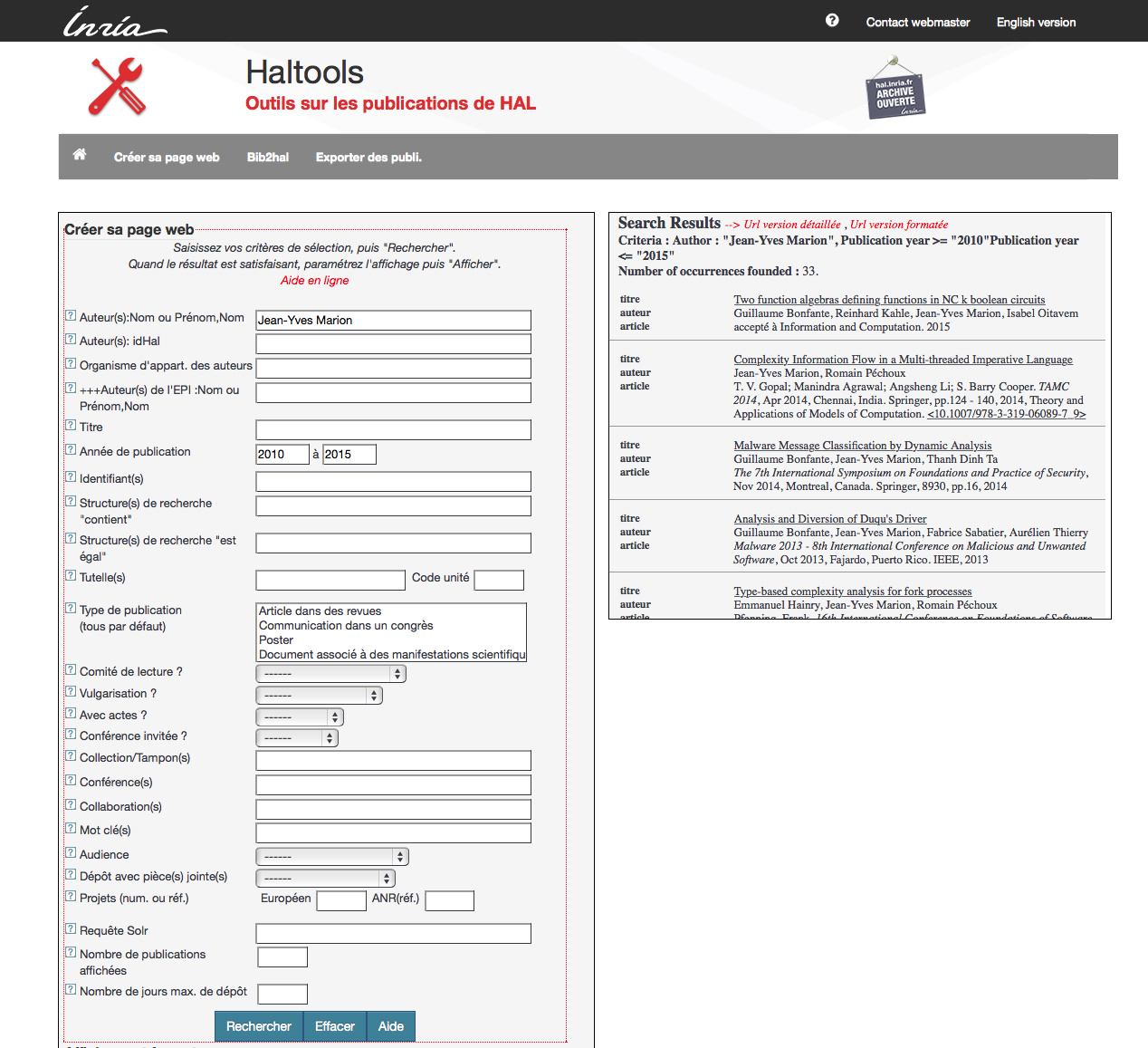
- vérifiez que vos critères sont suffisamment discriminants
- ajoutez des options d’affichage et de formatage pour obtenir le résultat désiré :
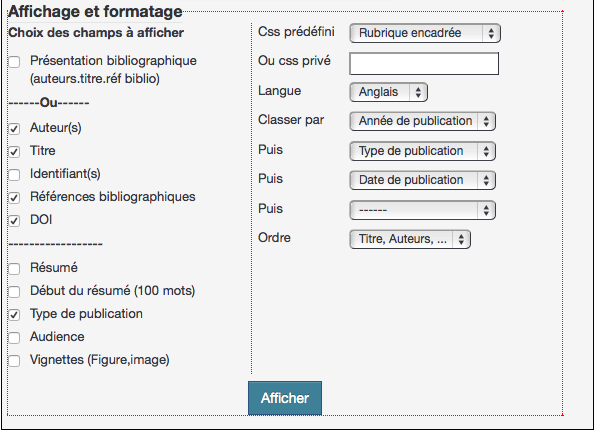
- puis cliquez sur Afficher :
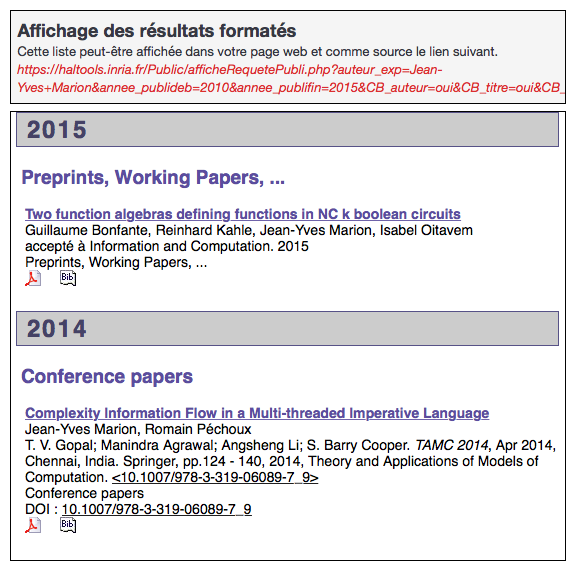
- cliquez, tout en haut de ce bloc Affichage des résultats formatés, sur lURL qui apparait en rouge, et recopiez l’URL du résultat (dans la barre d’URL de votre navigateur) :
https://haltools.inria.fr/Public/afficheRequetePubli.php?auteur_exp=Jean-Yves+Marion&annee_publideb=2010&annee_publifin=2015&CB_auteur=oui&CB_titre=oui&CB_article=oui&CB_DOI=oui&CB_typdoc=oui&langue=Anglais&tri_exp=annee_publi&tri_exp2=typdoc&tri_exp3=date_publi&ordre_aff=TA&Fen=Aff&css=../css/VisuRubriqueEncadre.css
- si vous souhaitez construire des requêtes plus ciblées, vous trouverez une documentation plus complète à cette adresse : https://iww.inria.fr/hal/aide/spip.php?article337&lang=fr
- revenez maintenant à la page Publications de votre site WordPress
- pour que les résultats de la requête HAL que vous venez de fabriquer s’affichent dans la page, il suffit de coller dans la page l’URL que vous aviez récupérée, en l’encadrant par les balises [HAL] et [/HAL] :
[HAL]https://haltools.inria.fr/Public/afficheRequetePubli.php?auteur_exp=Jean-Yves+Marion&annee_publideb=2010&annee_publifin=2015&CB_auteur=oui&CB_titre=oui&CB_article=oui&CB_DOI=oui&CB_typdoc=oui&langue=Anglais&tri_exp=annee_publi&tri_exp2=typdoc&tri_exp3=date_publi&ordre_aff=TA&Fen=Aff&css=../css/VisuRubriqueEncadre.css[/HAL]
- ce qui affiche le résultat suivant :
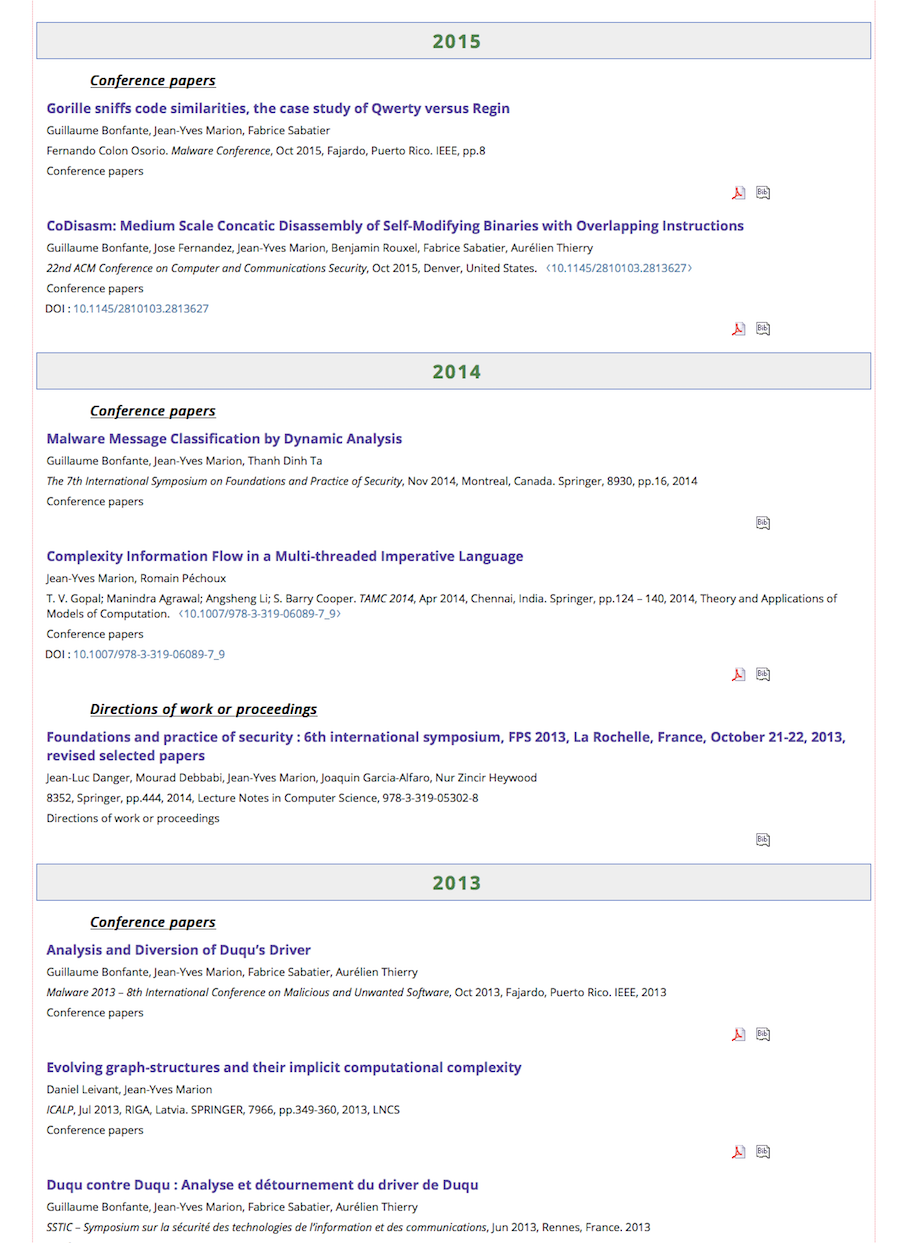
- vous trouverez d’autres exemples sur le wiki de Inria
modifier la présentation
afficher la liste des membres de son équipe
- voir sur le wiki Inria
- si le Raweb de l’année (n-1) a été correctement renseigné pour votre équipe, vous pouvez de la même manière en extraire la liste des membres, en insérant le nom de l’équipe (respecter la casse, voir les noms valides sur le site) entre les balises [MEMBERS] et [/MEMBERS].
Papercite
Pour ceux qui préfèrent gérer eux-mêmes un fichier BibTex (par exemple en l’extrayant automatiquement d’une archive par un script en cron), nous mettons à votre disposition l’extension Papercite pour le mettre en forme sur vos pages wordPress.
- voir : WordPress documentation
- voir aussi : Papercite documentation
- pour exporter le fichier BibTex depuis haltools : https://haltools.inria.fr/?action=exportXML&lang=fr
- cas du dépôt du fichier BibTex sur l’espace web :
- montez l’espace web sur votre station de travail (voir Leçon7
- créez un répertoire dédié à vos fichiers BibTeX (vous pourrez aussi y déposer tous les éléments liés à vos publications : fichiers PDF, images, vignettes,…) : nommons le par exemple « bibtex ». Depuis une page du site wordpress https://members.loria.fr/MonPseudo/, il sera donc accessible par le chemin : /MonPseudo/files/bibtex/
- organisez une sous-arborescence de la façon suivante :
- bib : contient vos fichiers bibtex
- pdf : contient les fichiers pdf
- tpl : contient vos templates personnalisés
- format : contains vos formats d’entrée personnalisés
- voir la documentation pour les dépendances de nommage des différents éléments




